大量のデジカメ写真を一括で縮小する
ホームページ用写真の縮小はどうしてますか?
デジカメで撮影した画像は、そのままホームページへ使おうとすると、ファイルサイズが大きすぎるため、重くなってしまいます。また、実際の画像サイズも大きすぎて直接では使えません。
画像加工ソフトで1つ1つやるのもいいですが、デジカメ画像はほとんどの場合大量に保存されているので、一気に変更したいですよね。また、画像加工に慣れていない方は画像を縮小するだけでも一苦労。
そういったときに便利なソフトが「縮小専用」というソフト。
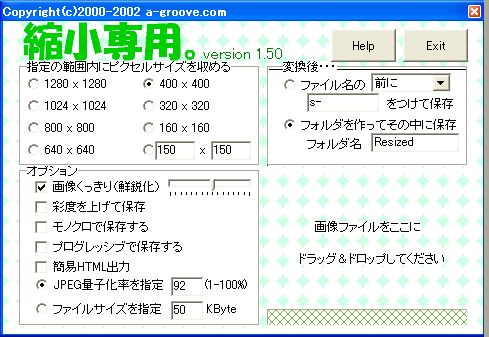
これが起動画面です。
実は、私がいつも使う画像加工ソフトで、画像を縮小する時に気をつけなければいけない下記のような点を、このソフトは自動化してくれます。
・アンチエイリアス処理
・縮小したときにできるエッジのボケをシャープにしてくれる。
・jpeg品質の自由設定
・ファイルサイズ制限への配慮
意味がわからなくてもOKです。自動化してくれますから(笑)
またこのソフトの優れている点として、一括で、思い通りのサイズに縮小してくれるだけでなく、画像を綺麗にしたり、明るさなどのオプションも多彩なところです。
使い方も簡単で、縮小したい写真をソフトに放り込む(ドラッグ&ドロップ)だけです。
ホームページで画像を使う場合のお勧め設定
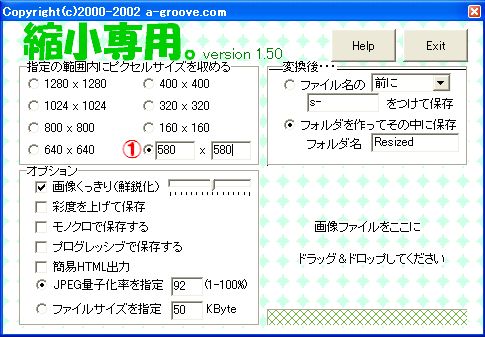
ソフトを起動後に1の部分の数値をホームページの記事部分と同じか、それ以下の数字を入力します。
Be-Cmsの場合には「580」が最適です。
オプション
・画像くっきり
・JPEG量子化率を設定 90%〜95%くらいまで
変換後
フォルダを作ってその中に保存
また、自分の好みの設定をしておけば、次回からは、ソフトを起動することなく、ソフトのアイコンに、画像をドラッグ&ドロップでも起動できます。
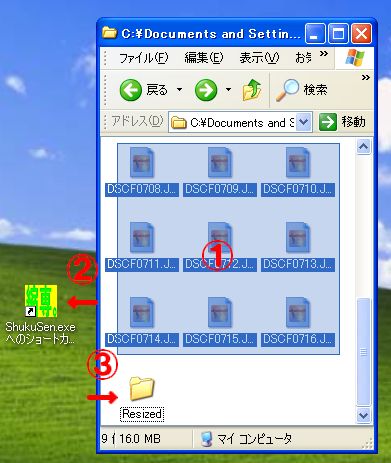
1、変換したい画像を全て選択
2、ソフトのアイコンにドラッグ&ドロップ
3、指定したフォルダに縮小した画像が入ります。
ソフトのダウンロードと詳しい説明は縮小専用公式サイトをご覧ください。
すぐにダウンロードしたい方はこちらベクター(縮小専用。)


